oracle 11g在REHL 5上的安装
安装redhat_linux_5.5_环境与oracle_11g_数据库

安装redhat linux 5.5 环境与oracle 11g 数据库二、安装redhat linux 5.5操作系统1、插入光盘,安装linux 5.5系统:--> 默认安装,选择语言键盘等--> 自定义划分硬盘: /swap 4G/boot 100M/ 20G/home 10G/tmp 5G--> 设置计算机名:ocp2、选择安装oracle所需要的系统组件:(1)选择软件开发“Software Development”(2)选择“现在定制now”(3)选择“Development”下的:Development Libraries开发库(一定要装,全选)Development Tools开发工具(一定要装,全选)Legacy Software Development老的软件开发包(全选)“Base System”下的:Legacy Software Support老的软件支持(全选)3、重启系统,进入linux的设置,关闭防火墙和Selinux策略,不进行产品注册,不新建帐号,完成。
将所需端口加入防火墙配置中,允许该端口穿透防火墙:[root@ocp ~]#vi /etc/sysconfig/iptables #加入以下内容#打开ftp端口-A RH-Firewall-1-INPUT -p tcp -m state --state NEW -m tcp --dport 21 -j ACCEPT#打开ssh端口-A RH-Firewall-1-INPUT -p tcp -m state --state NEW -m tcp --dport 22 -j ACCEPT#打开80、8080、8081和8082端口-A RH-Firewall-1-INPUT -p tcp -m state --state NEW -m tcp --dport 80 -j ACCEPT-A RH-Firewall-1-INPUT -p tcp -m state --state NEW -m tcp --dport 8080 -j ACCEPT-A RH-Firewall-1-INPUT -p tcp -m state --state NEW -m tcp --dport 8081 -j ACCEPT-A RH-Firewall-1-INPUT -p tcp -m state --state NEW -m tcp --dport 8082 -j ACCEPT#打开ntp时钟同步端口,本机还用作时钟同步源-A RH-Firewall-1-INPUT -p udp -m state --state NEW -m udp --dport 123 -j ACCEPT#打开数据库端口-A RH-Firewall-1-INPUT -p tcp -m state --state NEW -m tcp --dport 1521 -j ACCEPT[root@ocp ~]#/etc/rc.d/init.d/iptables restart三、安装oracle前linux环境配置:1、重启后新建一个命令窗口,检查有无安装相关软件包:[root@ocp ~]# rpm -qa | grep setarch-2*[root@ocp ~]# rpm -qa | grep make-3*[root@ocp ~]# rpm -qa | grep glibc-2*[root@ocp ~]# rpm -qa | grep libaio-0*[root@ocp ~]# rpm -qa | grep compat-libstdc++-33-3*[root@ocp ~]# rpm -qa | grep compat-gcc-34-3*[root@ocp ~]# rpm -qa | grep compat-gcc-34-c++-3*[root@ocp ~]# rpm -qa | grep gcc-4*[root@ocp ~]# rpm -qa | grep libXp-1*[root@ocp ~]# rpm -qa | grep compat-db-4*[root@ocp ~]# rpm -qa | grep openmotif-2* (缺)2、在linux安装光盘中找到“openmotif-2.3.1-2.el5.i386.rpm”上传至linux5.4系统中,并安装这个包:[root@ocp ~]# rpm -Uvh openmotif-2*安装所需的补丁汇总见日记本中的附近《redhat5.5安装ora11g的补丁.rar》3、linux环境检查:(1)操作系统:redhat enterprise linux 5.5[root@ocp ~]# rpm -q redhat-release 查询linux的真正版本[root@ocp ~]# df -h oracle或u01目录的空间要大于5G以上[root@ocp ~]# du -sh /tmp/ 可用空间要大于400M以上(2)物理内存:[root@ocp ~]# grep MemTotal /proc/meminfo(3)交换分区:至少要物理内存的1.5倍以上[root@ocp ~]# grep SwapTotal /proc/meminfo四、安装oracle前初始工作:1.创建用户和用户组:[root@ocp ~]# groupadd oinstall[root@ocp ~]# groupadd dba[root@ocp ~]# useradd -g oinstall -G dba oracle[root@ocp ~]# passwd oracle2.创建并设置安装目录[root@ocp ~]# mkdir -p /home/oracle[root@ocp ~]# chmod -R 775 /home/oracle[root@ocp ~]# chown -R oracle:oinstall/home/oracle3.安装前修改的六处配置文件:(1)linux版本文件:/etc/redhat-release (安装完以后记得要恢复回去)[root@ocp ~]# vi /etc/redhat-release 把里面的5.4版本改为4.4 ,这样oracle 10g才支持,经过证实,redhat5.5下安装ora11g不用这样做,不会影响下面的安装。
Reh5下oracle11g安装与管理

自强不息 厚德载物
参数值说明
)。缺 (1)shmmax:该参数定义了共享内存段的最大尺寸(以字节为单位)。缺 ) :该参数定义了共享内存段的最大尺寸(以字节为单位)。 省为32M,对于 来说, 省为 ,对于oracle来说,该缺省值太低了,通常将其设置为 。 来说 该缺省值太低了,通常将其设置为2G。 (2)shmmni:这个内核参数用于设置系统范围内共享内存段的最大数量。该 ) :这个内核参数用于设置系统范围内共享内存段的最大数量。 参数的默认是 4096 。通常不需要更改 (3)shmall:该参数表示系统一次可以使用的共享内存总量(以页为单位)。 ) :该参数表示系统一次可以使用的共享内存总量(以页为单位)。 缺省值是2097152,通常不需要修改 缺省值是 , (4)sem:该参数表示设置的信号量。 ) :该参数表示设置的信号量。 (5)file-max:该参数表示文件句柄的最大数量。文件句柄设置表示在 ) :该参数表示文件句柄的最大数量。文件句柄设置表示在linux 系统中可以打开的文件数量。 系统中可以打开的文件数量。 修改好内核以后,执行下面的命令使新的配置生效。 修改好内核以后,执行下面的命令使新的配置生效。 [root @linux1 /root]# /sbin为 oracle 用户设置 Shell 限制
vi /etc/csh.login if ( $USER == "oracle" ) then limit maxproc 16384 #用户可以运行的最大进程数 用户可以运行的最大进程数 limit descriptors 65536 endif
自强不息 厚德载物
为系统用户设置全局变量信息
vi /etc/profile if [ $USER = "oracle" ]; then if [ $SHELL = "/bin/ksh" ]; then ulimit -p 16384 #设置管道缓冲区的最大值 单位 设置管道缓冲区的最大值.单位 设置管道缓冲区的最大值 单位:kbytes ulimit -n 65536 #设置内核可以同时打开的文件最大值 16384 设置内核可以同时打开的文件最大值 else ulimit -u 16384 -n 65536 fi fi
Oracle11g for HREL5详细安装步骤

1.检查硬件要求:内存:最少1G 可以用:grep MemTotal /proc/meminfo 查看磁盘:最少3.5G2. 检查软件要求:内核: 2.6.18 用:cat /proc/version 查看软件包:用: rpm –qa | grep 包名称查看没有装的包在系统光盘里可以找到,用: rpm –ivh 包名称安装,下面这些包一定要装全。
binutils-2.17.50.0.6-2.el5compat-libstdc++-33-3.2.3-61elfutils-libelf-0.125-3.el5elfutils-libelf-devel-0.125gcc-4.1.1-52gcc-c++-4.1.1-52glibc-2.5-12glibc-common-2.5-12glibc-devel-2.5-12glibc-headers-2.5-12libaio-0.3.106libaio-devel-0.3.106libgcc-4.1.1-52libstdc++-4.1.1libstdc++-devel-4.1.1-52.e15make-3.81-1.1sysstat-7.0.0unixODBC-2.2.11unixODBC-devel-2.2.11软件包的版本只能比这些包高,不能低。
3. 在/etc/hosts文件中加上下面这一条:本机IP 本机主机名192.168.0.80 oracle11g4.创建用户和组:groupadd oinstallgroupadd dbauseradd –g oinstall –G dba oracle5.创建oracle安装目录:mkdir -p /oracle/11gchown -R oracle:oinstall /oracle6. 配置内核参数:在/etc/sysctl.conf文件中添加下面内容:kernel.shmall = 2097152kernel.shmmax = 2147483648kernel.shmmni = 4096kernel.sem = 250 32000 100 128net.ipv4.ip_local_port_range = 1024 65000net.core.rmem_default = 262144net.core.rmem_max = 4194304net.core.wmem_default = 262144net.core.wmem_max = 262144在/etc/security/limits.conf文件中添加下面内容:oracle soft nproc 2047oracle hard nproc 16384oracle soft nofile 1024oracle hard nofile 65536在/etc/pam.d/login文件中添加下面内容:session required /lib/security/pam_limits.sosession required pam_limits.so在/etc/profile文件中添加下面内容:if [ $USER = "oracle" ]; thenif [ $SHELL = "/bin/ksh" ]; thenulimit -p 16384ulimit -n 65536elseulimit -u 16384 -n 65536fifi运行 sysctl –p 命令,上面的那些参数马上生效。
手把手教你如何在 Redhat_linux5 安装oracle 11g_32位
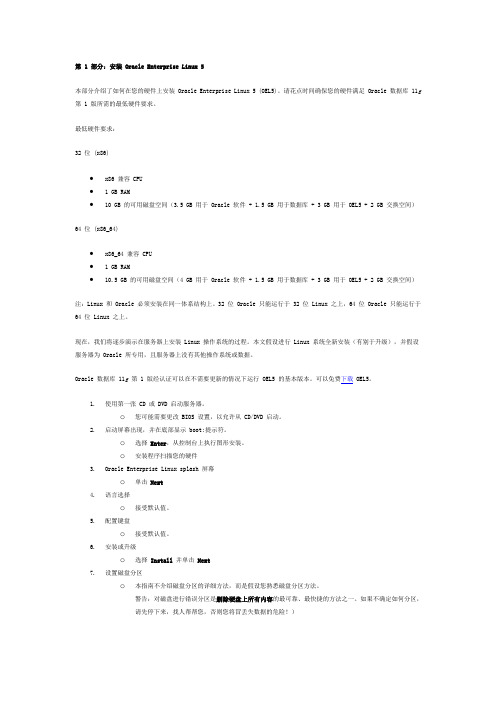
第 1 部分:安装 Oracle Enterprise Linux 5本部分介绍了如何在您的硬件上安装 Oracle Enterprise Linux 5 (OEL5)。
请花点时间确保您的硬件满足 Oracle 数据库 11g 第 1 版所需的最低硬件要求。
最低硬件要求:32 位 (x86)∙x86 兼容 CPU∙ 1 GB RAM∙10 GB 的可用磁盘空间(3.5 GB 用于 Oracle 软件 + 1.5 GB 用于数据库 + 3 GB 用于 OEL5 + 2 GB 交换空间)64 位 (x86_64)∙x86_64 兼容 CPU∙ 1 GB RAM∙10.5 GB 的可用磁盘空间(4 GB 用于 Oracle 软件 + 1.5 GB 用于数据库 + 3 GB 用于 OEL5 + 2 GB 交换空间)注:Linux 和 Oracle 必须安装在同一体系结构上。
32 位 Oracle 只能运行于 32 位 Linux 之上,64 位 Oracle 只能运行于64 位 Linux 之上。
现在,我们将逐步演示在服务器上安装 Linux 操作系统的过程。
本文假设进行 Linux 系统全新安装(有别于升级),并假设服务器为 Oracle 所专用,且服务器上没有其他操作系统或数据。
Oracle 数据库 11g第 1 版经认证可以在不需要更新的情况下运行 OEL5 的基本版本。
可以免费下载 OEL5。
1.使用第一张 CD 或 DVD 启动服务器。
o您可能需要更改 BIOS 设置,以允许从 CD/DVD 启动。
2.启动屏幕出现,并在底部显示 boot:提示符。
o选择Enter,从控制台上执行图形安装。
o安装程序扫描您的硬件3.Oracle Enterprise Linux splash 屏幕o单击Next4.语言选择o接受默认值。
5.配置键盘o接受默认值。
6.安装或升级o选择Install并单击Next7.设置磁盘分区o本指南不介绍磁盘分区的详细方法,而是假设您熟悉磁盘分区方法。
oracle11 for rhel5

安装Oracle 11g for RedHat AS5 U3一、系统环境检查1、内存检查:Oracle11g需要至少1GB内存:[root@jwdb ~]# grep MemTotal /proc/meminfoMemTotal: 3751936 kBSwapTotal: 8185076 kB2、磁盘检查:至少400MB的/tmp空闲空间[root@jwdb ~]# df -k /tmpFilesystem 1K-blocks Used Available Use% Mounted on/dev/cciss/c0d0p2 128896188 467492 121775380 1% /Oracle11g软件需要3.5~5GB的磁盘空间,而数据库还需要1.5~3GB的磁盘空间[root@jwdb ~]# df -hFilesystem Size Used Avail Use% Mounted on/dev/cciss/c0d0p2 123G 457M 117G 1% //dev/cciss/c0d0p6 95G 188M 90G 1% /dbdata/dev/cciss/c0d0p5 53G 2.8G 47G 6% /usr/dev/cciss/c0d0p3 119G 3.7G 109G 4% /dbbak/dev/cciss/c0d0p1 1.9G 42M 1.8G 3% /boottmpfs 1.8G 0 1.8G 0% /dev/shmnone 1.8G 40K 1.8G 1% /var/lib/xenstored3、操作系统版本Oracle11g 支持以下版本操作系统Asianux 2.0Asianux 3.0Oracle Enterprise Linux 4.0Oracle Enterprise Linux 5.0Red Hat Enterprise Linux 4.0Red Hat Enterprise Linux 5.0SUSE Linux Enterprise Server 10.0[root@jwdb ~]# cat /etc/redhat-releaseRed Hat Enterprise Linux Server release 5.3 (Tikanga)[root@jwdb ~]# uname -srviLinux 2.6.18-128.el5xen #1 SMP Wed Dec 17 12:22:24 EST 2008 i386 4、软件包检查:Linux x86(AS5):binutils-2.17.50.0.6-2.el5compat-libstdc++-33-3.2.3-61elfutils-libelf-0.125-3.el5elfutils-libelf-devel-0.125gcc-4.1.1-52gcc-c++-4.1.1-52glibc-2.5-12glibc-common-2.5-12glibc-devel-2.5-12glibc-headers-2.5-12libaio-0.3.106libaio-devel-0.3.106libgcc-4.1.1-52libstdc++-4.1.1libstdc++-devel-4.1.1-52.e15make-3.81-1.1sysstat-7.0.0unixODBC-2.2.11unixODBC-devel-2.2.11Linux x86-64(AS5):binutils-2.17.50.0.6compat-libstdc++-33-3.2.3compat-libstdc++-33-3.2.3 (32 bit)elfutils-libelf-0.125elfutils-libelf-devel-0.125gcc-4.1.1gcc-c++-4.1.1glibc-2.5-12glibc-2.5-12 (32 bit)glibc-common-2.5glibc-devel-2.5glibc-devel-2.5-12 (32 bit)libaio-0.3.106libaio-0.3.106 (32 bit)libaio-devel-0.3.106libgcc-4.1.1libgcc-4.1.1 (32 bit)libstdc++-4.1.1libstdc++-4.1.1 (32 bit)libstdc++-devel 4.1.1make-3.81sysstat-7.0.0检查需要的包是否安装:rpm -q a通过rpm -ivh进行安装二、安装准备1、检查网络配置是否满足要求,并在/etc/hosts文件中加入主机名、IP地址信息:[root@jwdb ~]# cat /etc/hosts# Do not remove the following line, or various programs# that require network functionality will fail.127.0.0.1 jwdb localhost.localdomain localhost#::1 localhost6.localdomain6 localhost610.1.26.204 jwdb jwdb[root@oracle11g ~]# domainname(none)2、建立Oracle用户和dba组[root@oracle11g ~]# groupadd oinstall[root@oracle11g ~]# groupadd dba[root@oracle11g ~]# groupadd oper[root@oracle11g ~]# useradd -g oinstall -G dba,oper oracle[root@oracle11g ~]#修改Oracle用户口令:[root@oracle11g ~]# passwd oracle[root@oracle11g ~]# id oracleuid=500(oracle) gid=500(oinstall) groups=500(oinstall),501(dba),502(oper)context=root:system_r:unconfined_t:SystemLow-SystemHigh3、配置内核:编辑/etc/sysctl.conf。
RHEL5下静默安装oracle 11G R2+weblogic(已验证)

RHEL5下静默安装oracl e 11G R2+webl ogic(已验证)准备工作:Rhel5安装介质oracle11GR2安装介质weblogic10.3安装介质jdk1.6.0_13安装介质静默安装oracle 11G R2Oracle:Ip:10.31.120.67Hostname:cnsh41278开放端口:1521、1158修改/etc/hosts文件(根据实际环境添加相应主机、IP的映射)[root@oracle ~]#vi /etc/hosts10.31.120.67 cnsh41278关闭防火墙[root@RHEL5 /]#chkconfig iptables off (重启后永久性生效)service iptables stop (即时生效,重启后失效)关闭selinuxvi /etc/selinux/configSELINUX =disabled【设置ipvi /etc/sysconfig/network-scripts/ifcfg-eth0】检查系统软件[root@RHCE~]# uname –a.[root@RHCE~]# cat /etc/redhat-release软件包检查(x86_64)(--ok)binutils-2.17.50.0.6compat-libstdc++-33-3.2.3elfutils-libelf-0.125elfutils-libelf-devel-0.125elfutils-libelf-devel-static-0.125gcc-4.1.2gcc-c++-4.1.2glibc-2.5-24glibc-common-2.5glibc-devel-2.5glibc-headers-2.5kernel-headers-2.6.18ksh-20060214libaio-0.3.106libaio-devel-0.3.106libgcc-4.1.2libgomp-4.1.2libstdc++-4.1.2libstdc++-devel-4.1.2make-3.81sysstat-7.0.2unixODBC-2.2.11unixODBC-devel-2.2.11查看软件包是否存在:[root@RHCE ~]# rpm –aq | grep使用rpm –q命令检查下系统是否已经安装了以上软件包rpm -q binutils okrpm -q compat-libstdc++ okrpm -q elfutils-libelf okrpm -q elfutils-libelf-devel okrpm -q elfutils-libelf-devel-static okrpm -q gcc okrpm -q gcc-c++ okrpm -q glibc okrpm -q glibc-common okrpm -q glibc-devel okrpm -q glibc-headers okrpm -q kernel-headers okrpm -q ksh okrpm -q libaio okrpm -q libaio-devel okrpm -q libgcc okrpm -q libgomp okrpm -q libstdc++ okrpm -q libstdc++-devel okrpm -q make okrpm -q sysstat okrpm -q unixODBC okrpm -q unixODBC-devel ok拷贝文件到linux安装包到/tmp目录安装依赖软件包[root@oracle ~]# rpm –vih修改Linux 内核参数检查参数是否满足要求:[root@RHCE ~]# sysctl -a | grep其值大于要求的值可以不做修改,修改需要修改的参数。
在RHEL5 中安装Oracle 11g的操作笔记
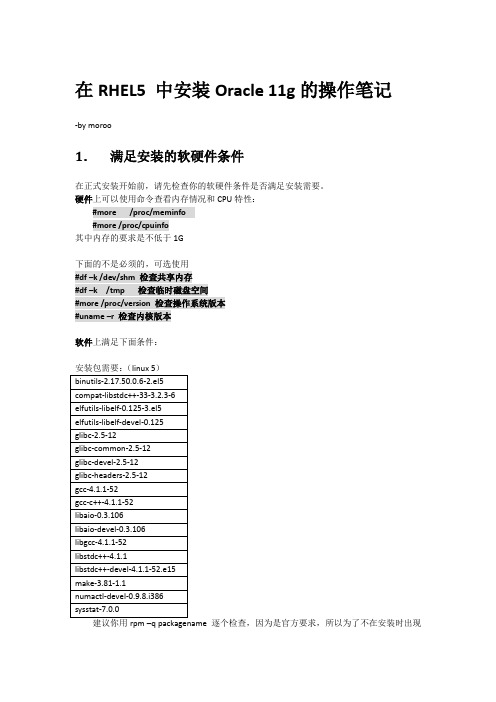
在RHEL5 中安装Oracle 11g的操作笔记-by moroo1.满足安装的软硬件条件在正式安装开始前,请先检查你的软硬件条件是否满足安装需要。
硬件上可以使用命令查看内存情况和CPU特性:#more /proc/meminfo#more /proc/cpuinfo其中内存的要求是不低于1G下面的不是必须的,可选使用#df –k /dev/shm 检查共享内存#df –k /tmp 检查临时磁盘空间#more /proc/version 检查操作系统版本#uname –r 检查内核版本软件上满足下面条件:安装包需要:(linux 5)建议你用rpm –q packagename 逐个检查,因为是官方要求,所以为了不在安装时出现不必要的麻烦,还是确认都全部安装为好。
虽然我是全新安装的系统也存在3个包没安装:Libaio-devel numactl-devel sysstat 下面是安装这三个包的过程(参考)挂载Linux 5 光盘,查找包的完整路径名称:[root@localhost ~]# mkdir /media/cdrom ; mount /dev/cdrom /media/cdrom[root@localhost ~]# ll /media/cdrom/Server/ |grep libaio-devel[root@localhost ~]# ll /media/cdrom/Server/ |grep numactl-devel[root@localhost ~]# ll /media/cdrom/Server/ |grep sysstat安装RPM包:[root@localhost ~]# rpm -ivh /media/cdrom/Server/libaio-devel-0.3.106-3.2.i386.rpm[root@localhost ~]# rpm -ivh /media/cdrom/Server/numactl-devel-0.9.8-7.el5.i386.rpm [root@localhost ~]# rpm -ivh /media/cdrom/Server/sysstat-7.0.2-3.el5.i386.rpm另外,为了支持ODBC建议顺便安装下面两个包:unixODBC-2.2.11 (32 bit) or laterunixODBC-devel-2.2.11 (32 bit) or later这样,我的Package环境就满足了。
Oracle WebLogic 11g for RHEL5安装
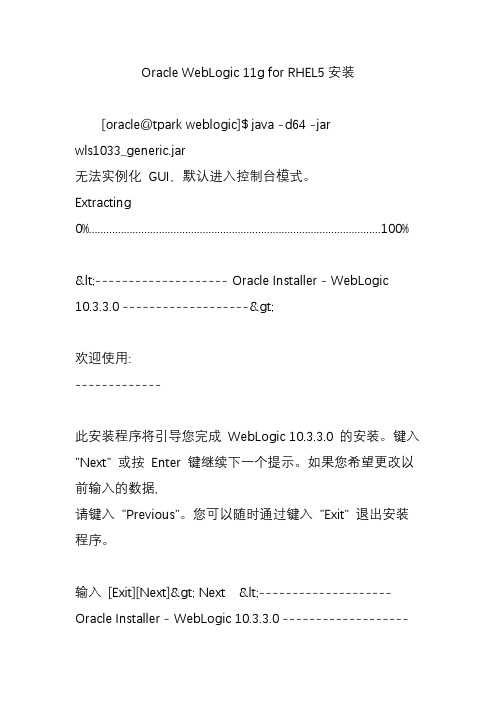
Oracle WebLogic 11g for RHEL5安装[oracle@tpark weblogic]$ java -d64 -jarwls1033_generic.jar无法实例化GUI,默认进入控制台模式。
Extracting 0%........................................................................................ ............100%<-------------------- Oracle Installer - WebLogic 10.3.3.0------------------->欢迎使用:-------------此安装程序将引导您完成WebLogic 10.3.3.0 的安装。
键入"Next" 或按Enter 键继续下一个提示。
如果您希望更改以前输入的数据,请键入"Previous"。
您可以随时通过键入"Exit" 退出安装程序。
输入[Exit][Next]> Next <-------------------- OracleInstaller - WebLogic 10.3.3.0 ------------------->选择中间件主目录:-------------------------"中间件主目录" = [输入新值或使用值"/home/oracle/Oracle/Middleware"] 输入新值中间件主目录或[Exit][Previous][Next]> /opt/Oracle/Middleware <-------------------- Oracle Installer - WebLogic 10.3.3.0------------------->选择中间件主目录:-------------------------"中间件主目录" = [/opt/Oracle/Middleware]使用以上值或选择另一选项:1 - 输入新值中间件主目录2 - 更改为默认值[/home/oracle/Oracle/Middleware] 输入要选择的选项号或[Exit][Previous][Next]> 1<-------------------- Oracle Installer - WebLogic 10.3.3.0------------------->选择中间件主目录:-------------------------"中间件主目录" = [/opt/Oracle/Middleware] 输入新值中间件主目录或[Exit][Previous][Next]> Next<-------------------- Oracle Installer - WebLogic 10.3.3.0 ------------------->选择中间件主目录:-------------------------"中间件主目录" = [/opt/Oracle/Middleware]** 无法创建该目录: [/opt/Oracle/Middleware] 输入新值中间件主目录或[Exit][Previous][Next]>/opt/Oracle/Middleware <-------------------- Oracle Installer - WebLogic 10.3.3.0 ------------------->选择中间件主目录:-------------------------"中间件主目录" = [/opt/Oracle/Middleware]使用以上值或选择另一选项:1 - 输入新值中间件主目录2 - 更改为默认值[/home/oracle/Oracle/Middleware] 输入要选择的选项号或[Exit][Previous][Next]> Next <-------------------- Oracle Installer - WebLogic 10.3.3.0 ------------------->注册安全更新:-------------------提供用于接收安全问题通知的电子邮件地址, 安装产品并启动配置管理器。
- 1、下载文档前请自行甄别文档内容的完整性,平台不提供额外的编辑、内容补充、找答案等附加服务。
- 2、"仅部分预览"的文档,不可在线预览部分如存在完整性等问题,可反馈申请退款(可完整预览的文档不适用该条件!)。
- 3、如文档侵犯您的权益,请联系客服反馈,我们会尽快为您处理(人工客服工作时间:9:00-18:30)。
Oracle 11g 在Redhat Enterprise Linux 5安装1. 安装环境和准备1.1安装环境实验环境如下:DELL TM PowerEdge TM 2950 III 服务器,内存2GHz,硬盘146 G 容量共两块Raid 1 方式1.2准备条件RedHat Enterprise Linux 5 安装光盘Oracle 11g for linux 安装包1.3参考文献2. 安装步骤2.1RedhatEL 5 系统安装RHEL 5 操作系统安装不是本手册的重点,主要包括几个步骤/boot 1024MSWAP 2048M 内存的两倍/vol01 总体的一半多/usr/local(mysql安装时划分此分区)/ 根剩余所有空间序列号:2515dd4e215225dd1)安装RAID 卡和SCSI硬盘驱动程序2)至少典型安装Linux 系统3)安装千兆网卡4)配置启动telnet 、ftp 等服务selinux的问题1. 使用chcon 命令示例: chcon -t texrel_shlib_t /opt/ora11/product/11.1.0.6/lib/*.so2. 禁止掉SELinux更改/etc/sysconfig/selinux 文件的内容为SELINUX=permissive两个任选一个或者在安装页面禁用selinux,同时关闭防火墙。
Vi /etc/sysconfig/i18n更改语言2.2检查安装的软件包额外的 Linux 软件程序包必须在安装 Oracle 软件之前完成安装。
程序包的要求对 32 位和 64 位体系结构而言各不相同,因此本部分包含针对每种体系结构的单独说明。
可以使用完全安装。
32 位 (x86) 安装所需内核版本:2.6.18。
该内核或其他更新的内核可用于 Oracle 数据库 11g第 1 版。
通过运行以下命令检查内核版本:#uname -r2.6.18-8.el5Rpm-q查看-ivh安装unixODBC-devel-2.2.11-7.1.i386libaio-devel-0.3.106-3.2.i386所需程序包版本(或更高):∙compat-libstdc++-33-3.2.3-61∙elfutils-libelf-0.125-3.el5∙elfutils-libelf-devel-0.125-3.el5∙glibc-2.5-12 24∙glibc-devel-2.5-12∙glibc-common-2.5-12∙gcc-4.1.1-52.el5∙gcc-c++-4.1.1-52.el5∙libgcc-4.1.1-52.el5∙libaio-0.3.106-3.2∙libaio-devel-0.3.106-3.2∙libstdc++-4.1.1-52.el5∙libstdc++-devel-4.1.1-52.el5∙unixODBC-2.2.11-7.1∙unixODBC-devel-2.2.11-7.1∙sysstat-7.0.0-3.el5∙binutils-2.17.50.0.6-2.el5∙make-3.81-1.1挂在光盘:mount /dev/cdrom /mnt/退出光盘:cd ..Cd ..umount /mnt/cd cd_mount_point/Server# rpm -ivh compat-libstdc++-33* elfutils-libelf-devel* glibc-devel-2*2.3安装准备一次进入系统后ifconfig 看不到eth0(down状态) 后手动ifconfig etho up然后我进入网络配置对话框redhat-config-network 将ETHernet下的USE DHCP 的"*"去掉手动添加IP 、NETMASK 、网关和DNS回到root# vi /etc/sysconfig/network-scripts/ifcfg-eth0进入后把BOOTFROTO=DHCP 改成了BOOTFROTO=static 把IP 掩码广播地址网络号都手动加了进去DEVICE=eth0 ONBOOT=YES 和TYPE=Ethernet 这三项都没动,保存后回到root#ifconfig 这时候已经显示IP设置配置文件位于:/etc/sysconfig/network-scripts/ifcfg-eth0DEVICE=eth0ONBOOT=yesBOOTPROTO=static (可选static,或dhcp)IPADDR=192.168.0.3 (ip地址)NETMASK=255.255.255.0 (子网掩码)GATEWAY=192.168.0.1 (默认网关)如需要改物理地址可用此命令ifconfig eth0 hw ether **:**:**:**:**:** (要改的物理地址)最后运行两个命令使新的设置生效/sbin/ifdown ifcfg-eth0/sbin/ifup ifcfg-eth0最后就是启用网经服务service network restart2.3.1创建oracle安装用户组及用户帐号创建用于安装和维护 Oracle 数据库 11g第 1 版软件的 Linux 组和用户帐户。
用户帐户将称为 oracle,而组将称为 oinstall 和 dba。
以 root 用户身份执行以下命令:# /usr/sbin/groupadd oinstall# /usr/sbin/groupadd dba# /usr/sbin/useradd -m -g oinstall -G dba oracle# id oracle设置 oracle 帐户的口令:# passwd oracleChanging password for user oracle.New password:Retype new password:passwd: all authentication tokens updated successfully.2.3.2建立oracle安装文件夹以 root 用户身份执行以下命令,这些目录通常被创建为单独的文件系统:mkdir -p /vol01/app/oraclemkdir -p /vol01/app/oracle/oradata/billchown -R oracle:oinstall /vol01chmod -R 775 /vol01在root用户下,修改/root/.bash_profile文件(vi .bash_profile)export ORACLE_BASE=/vol01/app/oracleexport ORACLE_HOME=/vol01/app/oracle/product/11.1.0/db_1exportPATH=$PATH:$ORACLE_HOME/bin:$ORACLE_HOME/Apache/Apache/bin export ORACLE_SID=orclunset USERNAME在oracle用户下,修改/home/oracle/.bash_profile文件(vi .bash_profile)export ORACLE_BASE=/vol01/app/oracleexport ORACLE_HOME=/vol01/app/oracle/product/11.1.0/db_1exportPATH=$PATH:$ORACLE_HOME/bin:$ORACLE_HOME/Apache/Apache/bin export ORACLE_SID=orclexport LD_LIBRARY_PATH=$LD_LIBRARY_PATH:$ORACLE_HOME/libexport NLS_LANG="American_america.zhs16gbk"2.3.3配置Linux 内核参数# cat >> /etc/sysctl.conf <<EOFkernel.shmmni = 4096kernel.shmmax = 2147483648kernel.sem = 250 32000 100 128fs.file-max = 65536net.ipv4.ip_local_port_range = 1024 65000net.core.rmem_default=4194304net.core.wmem_default=262144net.core.rmem_max=4194304net.core.wmem_max=262144EOF# /sbin/sysctl -p设置系统参数以 root 用户身份运行以下命令来验证您的设置:/sbin/sysctl -a | grep shm/sbin/sysctl -a | grep sem/sbin/sysctl -a | grep file-max/sbin/sysctl -a | grep ip_local_port_range/sbin/sysctl -a | grep rmem_default/sbin/sysctl -a | grep rmem_max/sbin/sysctl -a | grep wmem_default/sbin/sysctl -a | grep wmem_max2.3.4为oracle 用户设置Shell 限制Oracle 建议对每个 Linux 帐户可以使用的进程数和打开的文件数设置限制。
要进行这些更改,以 root 用户的身份执行下列命令:cat >> /etc/security/limits.conf <<EOForacle soft nproc 2047oracle hard nproc 16384oracle soft nofile 1024oracle hard nofile 65536EOFcat >> /etc/pam.d/login <<EOFsession required /lib/security/pam_limits.soEOF修改 bash 和 ksh 的默认配置文件以及 cshell 的默认登录脚本。
cat >> /etc/profile <<EOFif [ \$USER = "oracle" ]; thenif [ \$SHELL = "/bin/ksh" ]; thenulimit -p 16384ulimit -n 65536elseulimit -u 16384 -n 65536fiumask 022fiEOFcat >> /etc/csh.login <<EOFif ( \$USER == "oracle" ) thenlimit maxproc 16384limit descriptors 65536umask 022endifEOF2.3.5安装oracle 软件启动进入X-Windows 界面,打开system tools terminal 工具# su – root#xhost +#su – oracle#unzip –o linux_11gR1_oracle.zip#cd $HOME/11gR1_db/database#./runInstaller出现安装画面1.选择安装方式o选择 Basic Installationo Oracle Base 的位置:/vol01/app/oracleo Oracle Home 位置:/vol01/app/oracle/product/11.1.0/db_1o安装类型:Enterprise Edition (3.3GB)o UNIX DBA 组:dbao确保选中 Create Starter Databaseo全局数据库名称:orclo输入数据库口令并确认口令o单击 Next2.指定清单目录和凭证o清单目录:/vol01/app/oraInventoryo操作系统组名:oinstallo单击 Next3.产品特定的前提条件检查o如果您一直在依循本指南中的步骤,则所有检查都应顺利通过。
